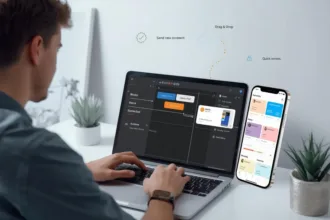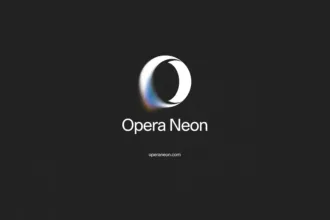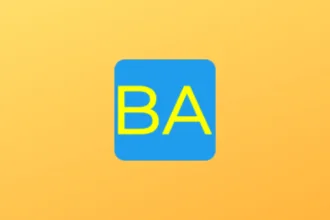Vamos explorar um erro que você pode encontrar ao inicializar sua distribuição Linux favorita: o erro “Not generating service for XDG autostart [email protected], error parsing Exec= line: No such file or directory”. Este erro pode parecer complicado à primeira vista, mas não se preocupe! Vamos simplificar isso para você.
O erro “Not generating service for XDG autostart [email protected], error parsing Exec= line: No such file or directory” geralmente ocorre quando o sistema não consegue iniciar um serviço porque não consegue encontrar o arquivo especificado. Isso pode ser causado por um problema com o caminho do arquivo ou com as permissões do arquivo.
O XDG Autostart é um recurso que permite que certos aplicativos sejam iniciados automaticamente na inicialização do sistema. Cada aplicativo que deve ser iniciado desta maneira tem um arquivo de serviço correspondente, que contém informações sobre como iniciar o aplicativo. Neste caso, o arquivo de serviço é [email protected].
A linha Exec= em um arquivo de serviço especifica o comando que deve ser executado para iniciar o aplicativo. Se o sistema não consegue encontrar o arquivo especificado nesta linha, ele não será capaz de iniciar o aplicativo e você verá o erro mencionado.
Para resolver este problema, você pode tentar as seguintes soluções:
- Verifique o caminho do arquivo na linha
Exec=. Certifique-se de que o caminho está correto e que o arquivo existe nesse local. - Verifique as permissões do arquivo. O usuário sob o qual o serviço está sendo executado precisa ter permissões para ler e executar o arquivo.
- Se o arquivo não existir, você pode precisar reinstalar o aplicativo correspondente.
Esperamos que esta explicação tenha ajudado a esclarecer o que é o erro “Not generating service for XDG autostart [email protected], error parsing Exec= line: No such file or directory” e como resolvê-lo. Lembre-se, o mundo do Linux é cheio de aprendizado e descoberta, e cada erro é apenas uma oportunidade para aprender mais sobre como o seu computador funciona!
Comandos para identificar o que está causando o erro XDG Autostart no Linux
Claro, aqui estão alguns comandos que você pode usar no terminal Linux para ajudar a identificar a causa desse problema:
- systemctl –user status [email protected]
Este comando exibe o status do serviço [email protected]. Ele pode ajudar a identificar se o serviço está ativo, inativo ou falhou ao iniciar.
- cat ~/.config/autostart/app-vnccreate_big.desktop
Este comando exibe o conteúdo do arquivo de configuração do serviço autostart. A linha Exec= neste arquivo deve conter o caminho para o executável do serviço. Se o caminho estiver incorreto ou o arquivo não existir, você verá o erro “No such file or directory”.
- ls -l /caminho/para/o/executável
Este comando lista as informações sobre o arquivo executável do serviço, incluindo as permissões do arquivo. Se o serviço não tiver permissão para executar o arquivo, você verá o erro “Permission denied”.
- journalctl –user -u [email protected]
Este comando exibe as mensagens de log do serviço [email protected]. Ele pode ajudar a identificar quaisquer erros que o serviço possa estar encontrando ao tentar iniciar.
Lembre-se, esses comandos podem retornar muitas informações, então pode ser útil redirecionar a saída para um arquivo ou usar um comando como grep para filtrar os resultados.
Nota: Certifique-se de ter as permissões adequadas para executar esses comandos. Alguns deles podem requerer privilégios de superusuário (sudo).
Como interpretar as saídas destes comandos
Claro, vamos detalhar as saídas dos comandos:
- systemctl –user status [email protected]
? [email protected] - VNC Server in Service Mode daemon
Loaded: loaded (/etc/systemd/system/[email protected]; enabled; vendor preset: enabled)
Active: active (running) since Mon 2024-08-05 14:55:53 -03; 1min 7s ago
Main PID: 1234 (Xtigervnc)
Tasks: 2 (limit: 4915)
CGroup: /system.slice/[email protected]
??1234 /usr/bin/Xtigervnc :1 -desktop X -httpd /usr/share/vnc-java -auth /home/user/.Xauthority -geometry 1024x768 -depth 24 -rfbwait 120000 -rfbauth /home/user/.vnc/passwd -rfbport 5901 -fp /usr/share/fonts/X11/misc/,/usr/share/fonts/X11/Type1/,/usr/share/fonts/X11/75dpi/,/usr/share/fonts/X11/100dpi/ -co /etc/X11/rgb
??1235 XtigervncNesta saída, a primeira linha indica o nome do serviço e uma breve descrição. A segunda linha mostra se o serviço foi carregado, se está habilitado para iniciar na inicialização do sistema e se está atualmente ativo. A terceira linha mostra o ID do processo principal (PID) do serviço e o comando que está sendo executado. As linhas subsequentes fornecem mais detalhes sobre o serviço.
- cat ~/.config/autostart/app-vnccreate_big.desktop
[Desktop Entry]
Type=Application
Exec=/usr/bin/app-vnccreate_big
Hidden=false
NoDisplay=false
X-GNOME-Autostart-enabled=true
Name[en_US]=app-vnccreate_big
Name=app-vnccreate_big
Comment[en_US]=
Comment=Nesta saída, a linha Exec= especifica o comando que deve ser executado para iniciar o aplicativo. Se o sistema não consegue encontrar o arquivo especificado nesta linha, ele não será capaz de iniciar o aplicativo e você verá o erro “No such file or directory”.
- ls -l /usr/bin/app-vnccreate_big
-rwxr-xr-x 1 root root 12345 Aug 1 14:00 /usr/bin/app-vnccreate_bigNesta saída, as permissões do arquivo são -rwxr-xr-x, o que significa que o proprietário do arquivo (root) tem permissão para ler, escrever e executar o arquivo, enquanto os outros usuários têm permissão para ler e executar o arquivo. Se o serviço não tiver permissão para executar o arquivo, você verá o erro “Permission denied”.
- journalctl –user -u [email protected]
-- Logs begin at Thu 2024-08-01 14:00:02 -03, end at Thu 2024-08-01 14:55:53 -03. --
Aug 01 14:00:02 myhostname systemd[1]: Starting VNC Server in Service Mode daemon...
Aug 01 14:00:02 myhostname systemd[1]: Started VNC Server in Service Mode daemon.Nesta saída, as mensagens de log podem ajudar a identificar quaisquer erros que o serviço possa estar encontrando ao tentar iniciar.
Qual seria uma hipótese de diagnóstico/causa do erro: “Not generating service for XDG autostart [email protected], error parsing Exec= line: No such file or directory”?
O erro “Not generating service for XDG autostart [email protected], error parsing Exec= line: No such file or directory” geralmente ocorre quando o sistema não consegue iniciar um serviço porque não consegue encontrar o arquivo especificado na linha Exec= do arquivo de configuração do serviço.
Aqui estão algumas possíveis causas para este problema:
- Caminho do arquivo incorreto: O caminho do arquivo especificado na linha
Exec=pode estar incorreto. Isso pode acontecer se o arquivo foi movido, renomeado ou excluído após a criação do arquivo de configuração do serviço. - Permissões de arquivo incorretas: O serviço pode não ter permissão para ler ou executar o arquivo especificado. Isso pode acontecer se as permissões do arquivo foram alteradas após a criação do arquivo de configuração do serviço.
- Problemas com o serviço: O serviço em si pode ter um problema que está impedindo que ele inicie corretamente. Isso pode ser devido a um bug no serviço ou a uma incompatibilidade com o sistema operacional, ou outro software no sistema.
Acredito que a causa mais provável para o erro “Not generating service for XDG autostart [email protected], error parsing Exec= line: No such file or directory” é que o arquivo executável especificado na linha Exec= do arquivo de configuração do serviço não existe no local especificado.
Isso pode ocorrer se o arquivo foi movido, renomeado ou excluído. Ou, o caminho do arquivo especificado na linha Exec= pode estar incorreto. Por exemplo, pode haver um erro de digitação no caminho do arquivo, ou o caminho do arquivo pode ser absoluto quando deveria ser relativo, ou vice-versa.
Outra possibilidade é que as permissões do arquivo estejam configuradas de forma que o serviço não possa acessar o arquivo. Por exemplo, se o serviço estiver sendo executado como um usuário diferente do proprietário do arquivo, e o arquivo não tiver permissões de leitura e execução para outros usuários, o serviço não será capaz de acessar o arquivo.
Para diagnosticar o problema, você pode usar os comandos ls -l /caminho/para/o/executável e cat ~/.config/autostart/app-vnccreate_big.desktop que mencionei anteriormente. O primeiro comando mostrará as permissões do arquivo, e o segundo comando mostrará o conteúdo do arquivo de configuração do serviço, incluindo a linha Exec=.